Wix Vidéo : Ajouter et configurer Wix Video
Temps de lecture : 5 min
En tant que créateur de contenu vidéo ou propriétaire d'entreprise, vous connaissez l'importance de présenter vos vidéos d'une manière qui attire l'attention de vos visiteurs. C'est là qu'intervient Wix Video. Avec Wix Video, vous pouvez afficher vos vidéos sur votre site, susciter l'intérêt des visiteurs avec des fonctionnalités personnalisables et même monétiser votre contenu. Dans cet article, nous vous guiderons tout au long du processus d'ajout et de configuration de Wix Video afin que vous puissiez commencer à partager vos vidéos avec le monde entier.
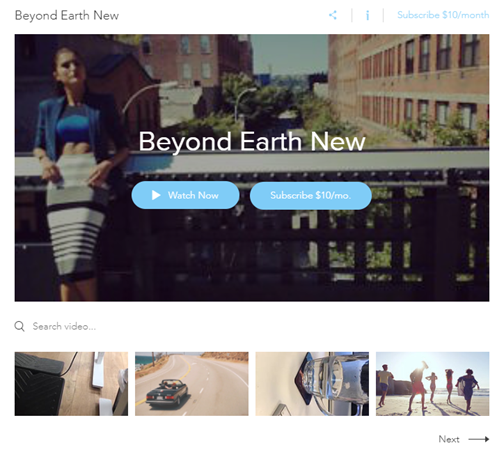
Étape 1 | Ajouter Wix Video à votre site
Avant de pouvoir commencer à utiliser Wix Vidéo sur votre site, vous devez l'ajouter à votre Éditeur. Vous pouvez choisir parmi 6 superbes mises en page, chacune étant conçue pour mettre en valeur votre contenu vidéo de la meilleure façon possible. Essayez-les toutes et choisissez celles que vous aimez le plus.
Éditeur Wix
Editor X
- Cliquez sur Ajouter
 sur le côté gauche de l'Éditeur.
sur le côté gauche de l'Éditeur. - Faites défiler vers le bas jusqu'à Vidéo et musique .
- Sélectionnez Wix Video .
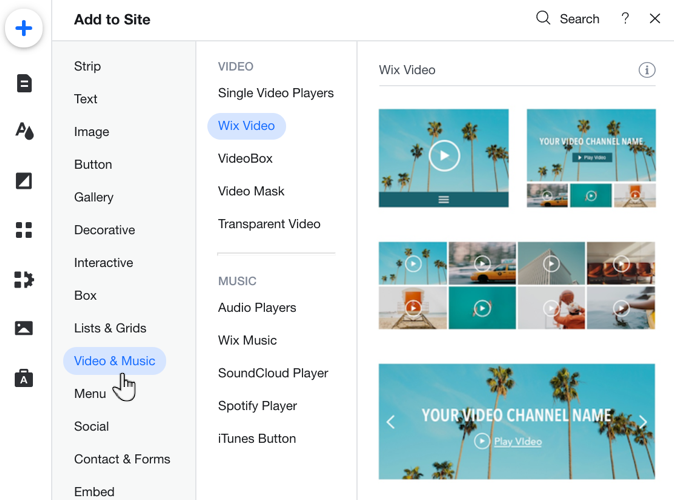
Étape 2 | Ajouter des vidéos à votre bibliothèque
Après avoir ajouté Wix Vidéo à votre site, vous pouvez commencer à importer vos vidéos dans votre vidéothèque. Le stockage de vos vidéos dans votre vidéothèque est un excellent moyen de garder votre contenu à un seul endroit, où vous pouvez facilement les gérer et les présenter sur votre site.
Quotas et stockage Wix Video
Avec Wix Video, vous pouvez télécharger gratuitement jusqu'à 30 minutes de votre propre vidéo et profiter de contenu illimité sur vos plateformes de réseaux sociaux. Mais si vous voulez vraiment maximiser ce que Wix Video peut faire pour vous, pensez à acheter un forfait Premium. Par boostant, vous pourrez télécharger plus de vidéos et accéder à des options supplémentaires pour monétiser votre contenu.
Wix Video n'utilise pas l'espace de stockage du quota de stockage de votre site. Wix Video utilise "heures de vidéo", un quota séparé inclus dans votre site gratuit ou votre forfait Premium. Les heures de vidéo s'appliquent uniquement aux vidéos téléchargées sur Wix Video ; les autres vidéos mises en ligne sur votre site utiliseront l'espace de stockage de votre site.
Pour ajouter des vidéos à votre vidéothèque :
- Accédez à votre Vidéothèque.
- En haut à droite, survolez Ajouter vidéos et indiquez où vous souhaitez ajouter les vidéos :
- Ordinateur :
- Sélectionnez la ou les vidéos que vous souhaitez ajouter.
- Cliquez sur l'icône Modifier les infos
 pour modifier les informations vidéos.
pour modifier les informations vidéos.
- Dropbox :
- Sélectionnez le fichier concerné et cliquez sur Choisir.
- Google Drive :
- Sélectionnez le fichier concerné et cliquez sur Sélectionner .
- YouTube ou Vimeo :
- Collez l'URL et cliquez sur Ajouter à la bibliothèque .
- Facebook :
- Collez l'URL de la vidéo et cliquez sur Ajouter à la vidéothèque. Pour récupérer l'URL de la vidéo, cliquez avec le bouton droit de la souris sur la vidéo dans Facebook et cliquez sur Afficher l'URL de la vidéo , puis copiez l'URL.
- Vous pouvez également ajouter une URL de profil Facebook une fois que vous avez approuvé l'appli Wix sur Facebook.
- Ordinateur :
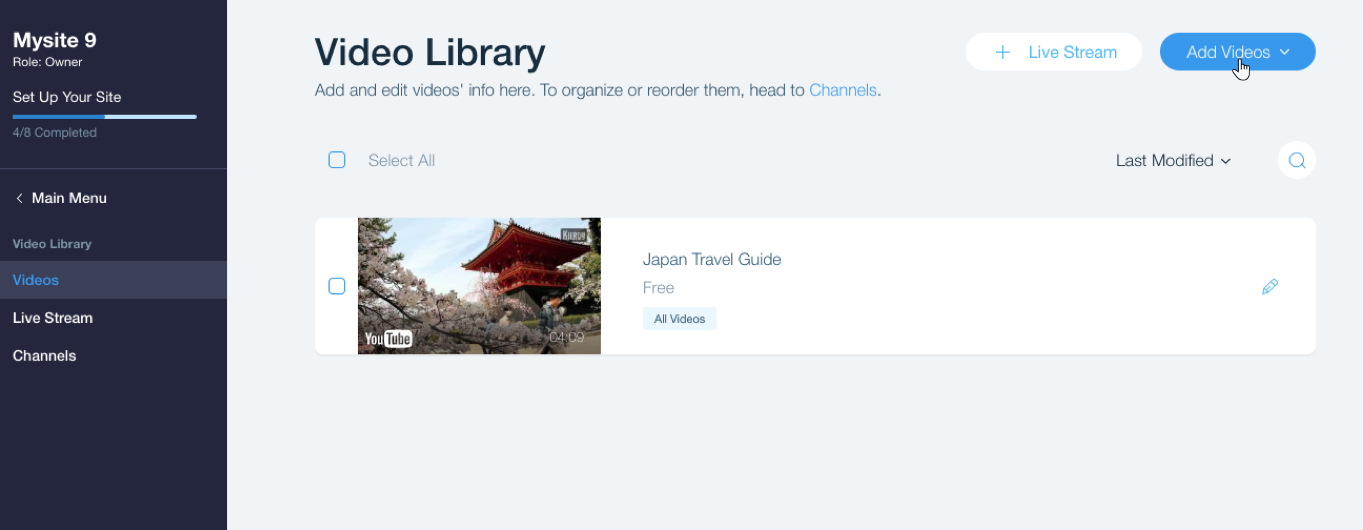
Étape 3 | Organiser vos vidéos en chaînes
La création de chaînes pour vos vidéos est un excellent moyen d'organiser votre contenu et de permettre aux visiteurs de trouver plus facilement les sujets qui les intéressent. En créant des chaînes spécifiques, les utilisateurs peuvent accéder rapidement au contenu qu'ils souhaitent regarder, ce qui améliore leur expérience globale sur votre site.
Pour organiser vos vidéos en chaînes :
- Accédez à votre Vidéothèque.
- Cliquez sur l'onglet Canaux.
- Choisissez la chaîne sur laquelle vous souhaitez ajouter vos vidéos:
- Pour créer une nouvelle chaîne, cliquez sur Nouvelle chaîne, puis sur Chaîne .
- Pour sélectionner une chaîne existante, survolez la chaîne et cliquez sur l'icône Modifier
 .
.
- Cliquez sur Ajouter des vidéos .
- Sélectionnez la ou les vidéos que vous souhaitez ajouter à la chaîne.
- (Facultatif) Faites glisser les vidéos pour les réorganiser.
- Cliquez sur Mettre à jour les modifications.
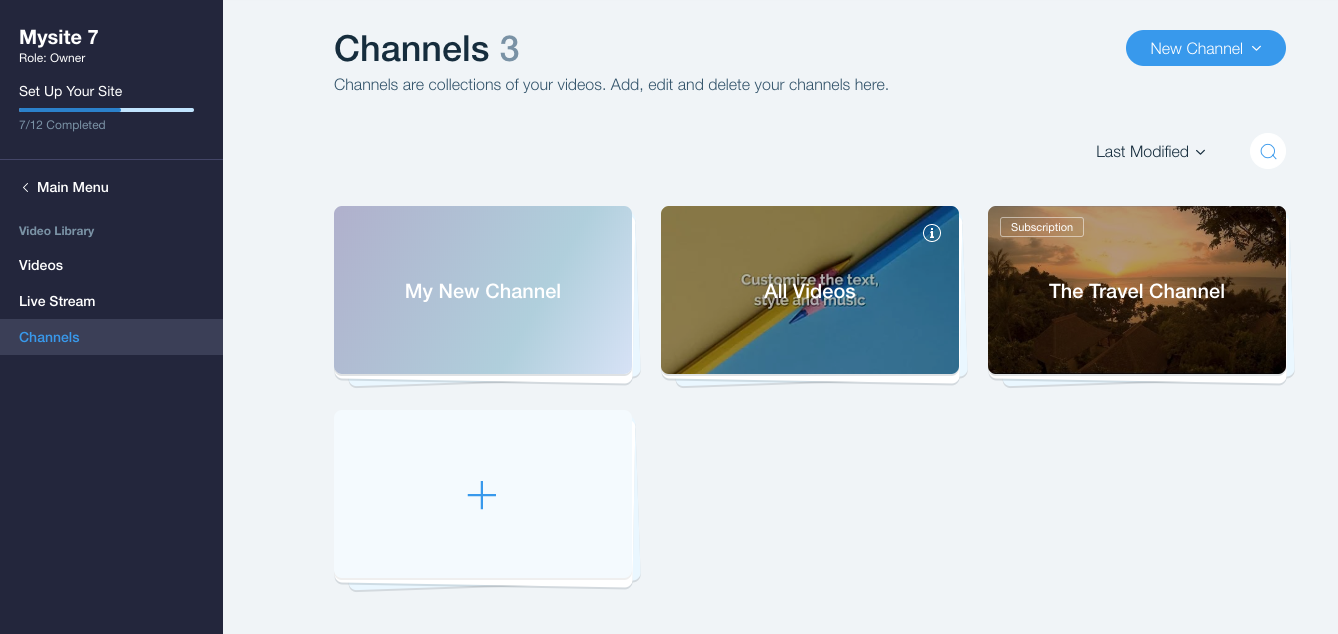
Étape 4 | Choisir ce que vous souhaitez afficher sur votre site.
Grâce à Wix Vidéo, vous avez un contrôle total sur le contenu à afficher sur votre site. Que vous souhaitiez présenter une vidéo spécifique à un moment précis ou mettre en avant une nouvelle chaîne auprès de vos visiteurs, vous pouvez personnaliser votre site en fonction de vos besoins.
Pour choisir ce que vous souhaitez afficher :
- Cliquez sur le lecteur vidéo Wix dans votre Éditeur.
- Cliquez sur Paramètres.
- Choisissez ce que vous souhaitez afficher :
Une seule vidéo
Un canal
Données analytiques et rapports :
Vous pouvez trouver tous les derniers rapports analytiques sur votre contenu vidéo dans l' onglet Analyses et rapports de votre tableau de bord. En savoir plus.
Supprimer un lecteur directement depuis l'Éditeur :
Vous pouvez supprimer un lecteur de l'Éditeur en cliquant avec le bouton droit sur le lecteur directement puis en cliquant sur Supprimer.
Cela vous a-t-il aidé ?
|